Come modificare le impostazioni di stampa predefinite in Google Chrome
Come qualsiasi altro browser, Chrome offre un modo per stampare direttamente tutto ciò che è aperto nel browser. Quando scegli di stampare, offre impostazioni relative alla stampa e può essere modificata. Le impostazioni di stampa predefinite di Chrome(Chrome’s Print Settings) sono impostate per il salvataggio come PDF , che può essere modificato sul tuo PC Windows.
Come modificare le impostazioni di stampa predefinite(Default Print Settings) in Chrome
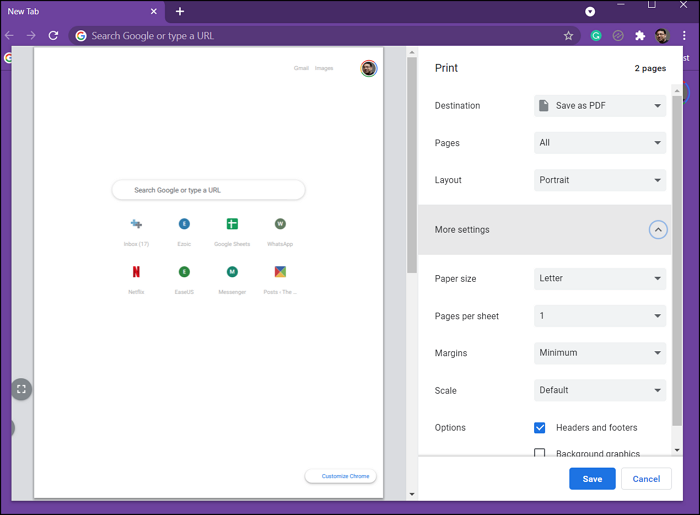
Per modificare le impostazioni di stampa predefinite in Chrome :
- Avvia Chrome e apri qualsiasi pagina Web
- Fai clic(Click) sul menu a tre punti in alto a destra e seleziona stampa o usa Ctrl + P
- Se non hai mai cambiato nulla qui, visualizzerebbe l' opzione Salva(Save) come PDF
- Fare clic sul menu a discesa Salva come PDF(Save As PDF dropdown) e quindi su Vedi altro per aggiungere altre stampanti(See More to add more printers)
- Successivamente, per modificare le impostazioni, puoi fare clic su Altre impostazioni(More Settings)
- Qui puoi modificare il formato carta(Paper Size) , i margini(Margins) , la scala(Scale) , ecc.
- Per modificare l'impostazione predefinita, è necessario modificarne almeno una, quindi fare clic sull'opzione Stampa(Print) o Salva .(Save)
- Una volta fatto, ricorderà le impostazioni la prossima volta che lo aprirai.
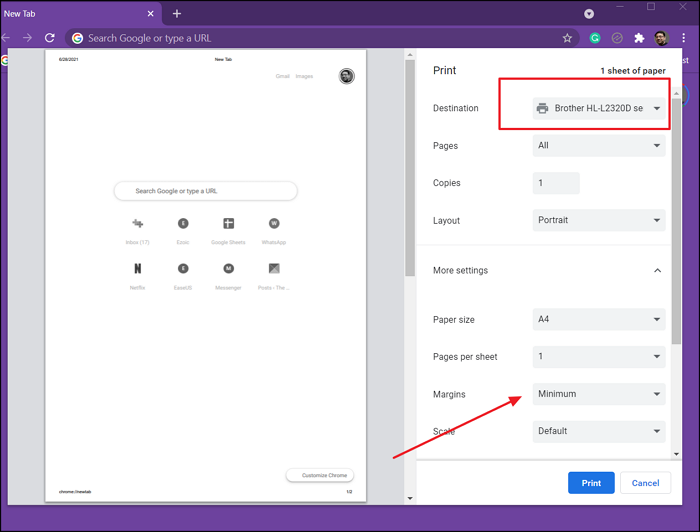
Nota: suggerirò di modificare l'impostazione di stampa quando è impostato Salva(Save) come PDF . Poiché è necessario fare clic sull'opzione Stampa(Print) o Salva(Save) come PDF ogni volta che è necessario modificare l'impostazione, l'utilizzo di una stampante(Print) sprecherà solo la pagina. Tuttavia, è sempre possibile mantenere la stampante offline(keep the printer offline) e quindi annullare da Print-Job .
Lo svantaggio delle impostazioni di stampa(Print Setting) in Chrome
Uno dei principali svantaggi delle impostazioni di stampa(Print Settings) in Chrome è che non ricorda l'impostazione modificata per ciascuna stampante. Se modifichi le impostazioni del margine su Minimo(Minimum) per una stampante, verrà visualizzato lo stesso per la seconda stampante. Questo può non essere molto piacevole.
La soluzione alternativa consiste nell'utilizzare Ctrl + Shift + P per aprire la finestra di dialogo di stampa del sistema(System Print Dialogue) che consente di configurare le impostazioni di stampa per ciascuna stampante, inclusa la stampa su PDF .
Spero che il post sia stato facile da seguire e ora puoi modificare le impostazioni di stampa predefinite di Chrome . Ci sono alcuni inconvenienti, ma poi c'è un modo alternativo per aggirarlo.
Related posts
Google Chrome non risponde, Relaunch ora?
Come correggere gli errori File Download su Google Chrome browser
Come Destroy Profile su Browser Close in Google Chrome
Anna Assistant è un perfetto voice assistant per Google Chrome
Error Code 105 ERR_NAME_NOT_RESOLVED in Google Chrome
Tab Manager Estensioni per aumentare la produttività in Google Chrome
Google Chrome si apre automaticamente all'avvio del PC
Best YouTube Estensioni per Google Chrome per migliorare l'esperienza
Google Chrome Estensioni non funzionano su Windows 10
Fix Downloading Proxy Script error in Google Chrome
Fix Blurry File Open dialog Box in Google Chrome and Microsoft Edge
Come importare o esportare Google Chrome Segnalibri su un HTML file
Download official Google Chrome Temi per il tuo browser
Come rimuovere Global Media Control button da Google Chrome toolbar
Google Chrome per limitare gli abbonamenti della notifica push a 90 giorni
Come riparare AW, Snap! error message in Google Chrome browser
Come abilitare e disabilitare Window Naming in Google Chrome
Come abilitare o Disable Tab Scrolling Buttons in Google Chrome
Google Chrome è il congelamento o l'arresto anomalo sul computer Windows 10
Fix ERR_SPDY_PROTOCOL_ERROR error in Google Chrome
